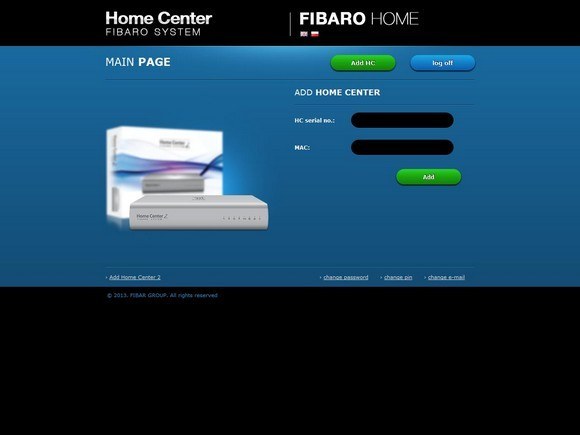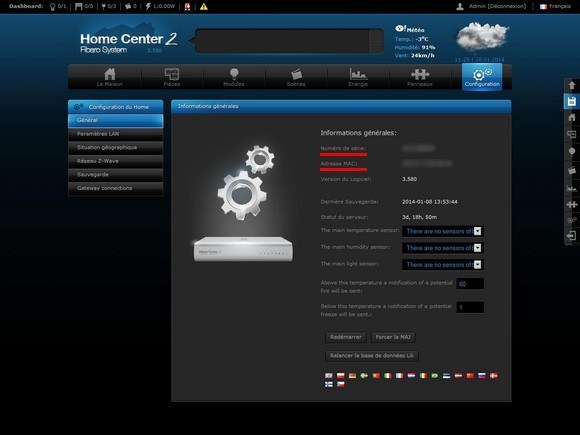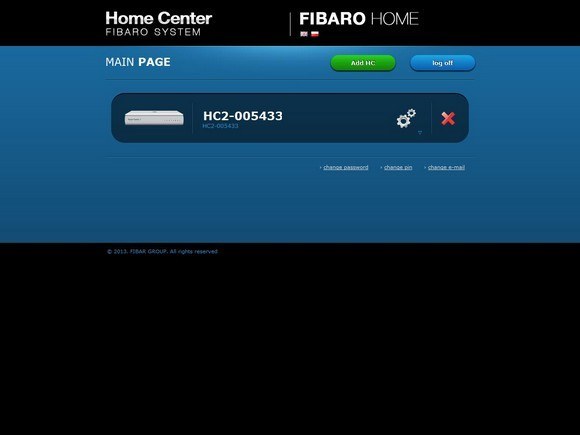L’un des grands intérêts de la Domotique est de pouvoir gérer et contrôler ses dispositifs à distance, n’importe où dans le monde (chauffage, éclairage, volets roulants…). Voici un article explicatif pour savoir comment se connecter à distance à l’interface de son contrôleur Home Center 2 depuis un ordinateur, tablette ou smartphone (Android ou iOS).
Rendez-vous sur la page d’accueil d’accès à distance de l’interface du Home Center 2.
Vous pouvez, à partir de cette page d’accueil, accéder directement à votre interface en indiquant votre nom d’utilisateur et mot de passe. Dans notre cas, nous n’avons pas encore crée de compte, nous devons donc cliquer sur le bouton « Register ».

Créez votre nouveau compte en indiquant votre nom d’utilisateur, mot de passe, nom, prénom et adresse e-mail. Cliquez sur le bouton « Register » pour valider.

Un message apparaît en vert pour vous indiquer que votre compte a été crée avec succès. Cliquez sur le bouton « Login ».
Vous voici de nouveau sur la page d’accueil mais cette fois-ci, indiquez votre nom d’utilisateur que vous avez créé ainsi que votre mot de passe puis cliquez sur le bouton « Log in ».
Une nouvelle page s’affiche (nommé « MAIN PAGE ») dans laquelle vous allez pouvoir ajouter votre (ou vos) contrôleur(s) en cliquant sur le bouton « Add HC ».
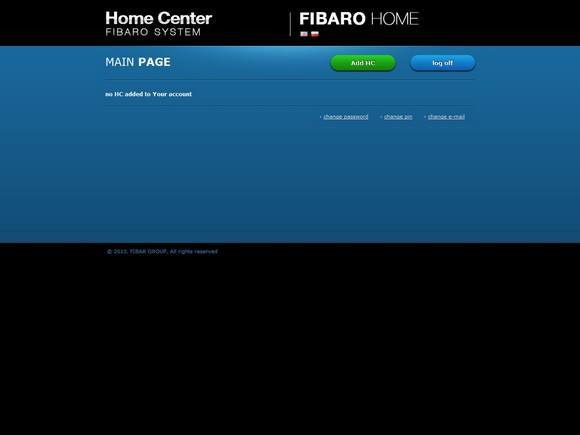
Pour retrouver ce numéro de série et l’adresse MAC, vous avez deux options :
1- Sur l’étiquette située en dessous de votre contrôleur
2- Sur votre interface du contrôleur connecté en local sur votre ordinateur, dans la rubrique « Configuration »
Une fois avoir indiqué le numéro de série et adresse MAC de votre contrôleur, un message de couleur verte s’affiche vous indiquant qu’il a bien été ajouté dans votre compte.
Pour revenir au menu principal, cliquez sur « Home Center FIBARO SYSTEM » situé en haut à gauche de votre écran.
Votre contrôleur est désormais disponible dans votre compte d’accès à distance. Vous pouvez vous connecter n’importe où dans le monde en cliquant sur l’icône des engrenages (les deux roues situées à gauche de la croix rouge).
Pour accéder à l’interface de votre contrôleur à distance sur :
– Votre Smartphone avec Android, téléchargez l’application en cliquant ici.
– Votre Smartphone avec iOS, téléchargez l’application en cliquant ici.
– Votre tablette (iPad), téléchargez l’application en cliquant ici.
Les applications (pour Android, iOS, iPad) sont également accessibles depuis la page d’accueil du site internet de Fibaro (cliquez ici).
Nous allons dans notre exemple, télécharger l’application sur notre Smartphone (Android). Les étapes de mise en route de l’application seront identiques pour un Smartphone iOS ou tablette (iPad).
Voici ces étapes :
1- Allez sur Play Store, recherchez l’application nommée « FIBARO » et installez-la.

3- Vous êtes sur l’interface de l’application pour la première fois, une option « First Start » apparaît, cliquez sur OK.



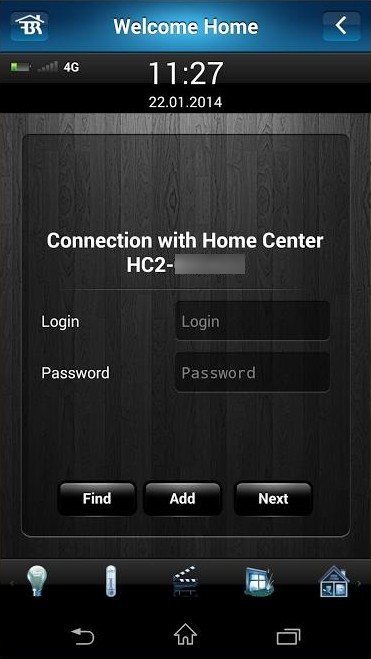


Pour résumer : Pour vous connecter à votre interface de votre contrôleur Home Center 2 à distance depuis votre Smartphone (Android/iOS), tablette (iPad) ou ordinateur, accédez à votre application, indiquez votre nom d’utilisateur et mot de passe (crée précédemment sur la page d’accueil d’accès à distance du contrôleur), choisissez le contrôleur que vous souhaitez gérer (dans le cas ou vous disposez de plusieurs contrôleurs) et indiquez les identifiants de ce contrôleur (utilisateur et mot de passe) pour pouvoir accéder à l’interface.
Félicitations, vous pouvez désormais gérer l’ensemble des éléments connectés de votre maison, n’importe où dans le monde.